Frage
Problem: Wie richte ich die Zwei-Faktor-Authentifizierung für die Apple ID ein?
Hallo Leute. Könnten Sie mir bitte sagen, wie ich die Zwei-Faktor-Authentifizierung für meine Apple-ID einrichte? Vielen Dank!
Gelöste Antwort
Obwohl Geräte, auf denen Mac OS X ausgeführt wird, weniger häufig von Betrügern, Hackern und anderen Cyberbetrügern angegriffen werden als Windows zeigten die in den Jahren 2014 und 2017 durchgeführten Statistiken den deutlichen Anstieg der Schwachstellen.
[1] Angetrieben von solchen Statistiken und massiven Datenschutzverletzungen[2] In den letzten Jahren hat Apple, das wertvollste Unternehmen der Welt, der Sicherheit von Apple-IDs oder iCloud-Konten und den persönlichen Daten der Benutzer besondere Bedeutung beigemessen.Dass Mac OS X nicht oder zumindest nicht mehr immun ist, ist kein Geheimnis. Das Apple-Team wartet nicht darauf, dass die Cyber-Betrüger Millionen von Apple-ID-Konten hacken, und hat eine Zwei-Faktor-Authentifizierung (2FA) eingeführt, die der Apple-ID einen maximalen Schutz bietet.
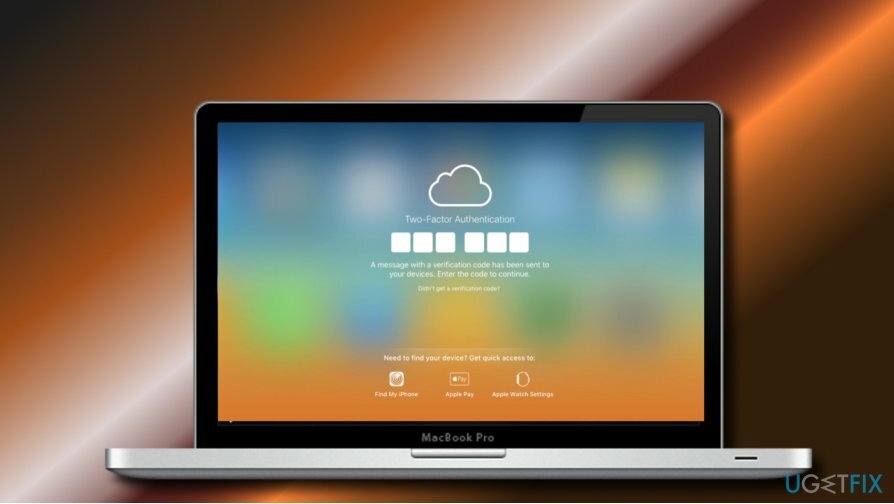
Die Idee der Zwei-Faktor-Authentifizierung besteht darin, eine zusätzliche Sicherheitsebene für die Apple-IDs oder das iCloud-Konto von Personen hinzuzufügen, selbst wenn jemand das Passwort herausfindet. Nach der Aktivierung ermöglicht die Funktion den Zugriff auf das Konto nur über das vertrauenswürdige Gerät.
Vertrauenswürdiges Gerät ist ein iPhone, iPod touch oder iPhone mit iOS 9 und höher oder ein Mac mit OS X El Capitan. Es ist diejenige, bei der sich der Benutzer mit der Zwei-Faktor-Authentifizierung anmeldet.
Wenn die 2FA aktiviert ist, erhält der Apple-ID-Besitzer eine Benachrichtigung über den Versuch, sich zum ersten Mal bei einem neuen Gerät mit derselben Apple-ID anzumelden. Um die Anmeldung an einem neuen Gerät zu genehmigen, wird der Benutzer aufgefordert, das Passwort und die Authentifizierungsnummer (sechsstelliger Verifizierungscode) einzugeben, die an das vertrauenswürdige Gerät gesendet wird.
Die Zwei-Faktor-Authentifizierung steht iCloud-Benutzern mit mindestens einem Gerät mit iOS 9 oder OS X El Capitan oder höher zur Verfügung (iPhone, iPad, iPod, Mac mit OS X El Capitan, Apple Watch mit watchOS 2 und höher und Apple TV (4. Generation) mit tvOS).
Benutzer älterer Mac-Versionen können die Bestätigung in zwei Schritten einrichten.[3] Dies ist eine ältere Sicherheitsmethode, die Benutzern zur Verfügung steht, deren Geräte die Zwei-Faktor-Authentifizierung nicht unterstützen.
WICHTIG: Vor kurzem haben Benutzer von iCloud-Konten ein Problem gemeldet, wenn Hacker haben Mac-Geräte aus der Ferne gesperrt indem Sie sich beim iCloud-Konto anmelden und den "Verloren-Modus" aktivieren. Es ist wichtig zu betonen, dass der „Lost Mode“ die Zwei-Faktor-Authentifizierung nutzlos macht. Um dies zu verhindern, ändern Sie das Passwort des iCloud-Kontos und verwenden Sie es NICHT für mehrere Konten.
Richten Sie die Zwei-Faktor-Authentifizierung für Ihre Apple ID auf dem iPhone, iPad oder iPod touch ein:
Um die Spitzenleistung Ihres Computers wiederherzustellen, müssen Sie eine lizenzierte Version von. erwerben Mac-Waschmaschine X9 Mac-Waschmaschine X9 Software reparieren.
- Gehe zu Einstellungen -> [dein Name] -> Passwort & Sicherheit.
- Benutzer von iOS 10.2 oder früher sollten öffnen Einstellungen -> iCloud -> Passwort & Sicherheit.
- Klopfen Aktivieren Sie die Zwei-Faktor-Authentifizierung Option und Fortsetzen.
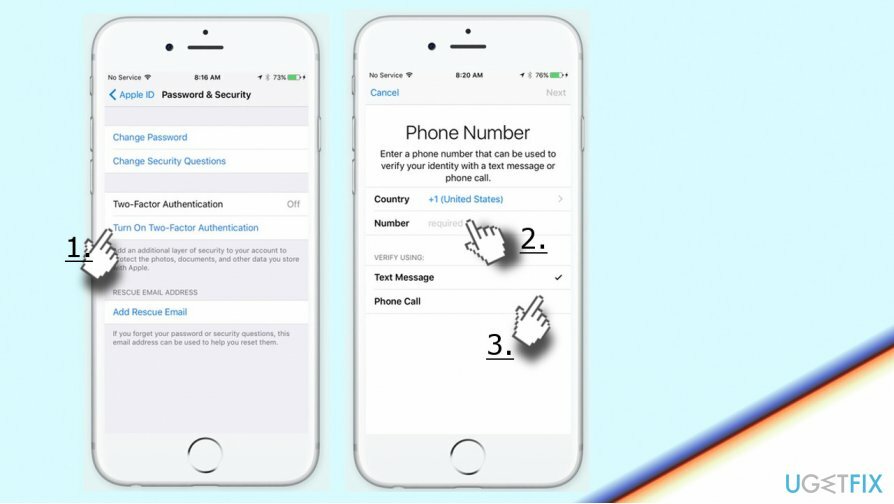
- Beantworten Sie bei Bedarf die Fragen zur Apple-ID-Sicherheit und zeige die vertrauenswürdige Telefonnummer.
- Wählen Sie aus, ob Sie den Code per Telefonanruf oder SMS erhalten möchten und tippen Sie auf Nächste.
- Sobald Sie fertig sind, sollten Sie einen Bestätigungscode für Ihre vertrauenswürdige Telefonnummer erhalten. Geben Sie den Code ein, um zu bestätigen, dass die Telefonnummer korrekt ist.
Richten Sie die Zwei-Faktor-Authentifizierung für Ihre Apple ID auf einem Mac mit OS X El Capitan oder höher ein:
Um die Spitzenleistung Ihres Computers wiederherzustellen, müssen Sie eine lizenzierte Version von. erwerben Mac-Waschmaschine X9 Mac-Waschmaschine X9 Software reparieren.
- Gehe zu Apple-Menü -> Systemeinstellungen.
- Wählen iCloud -> Kontodetails -> Sicherheit.
- Klicke auf Aktivieren Sie die Zwei-Faktor-Authentifizierung Möglichkeit.
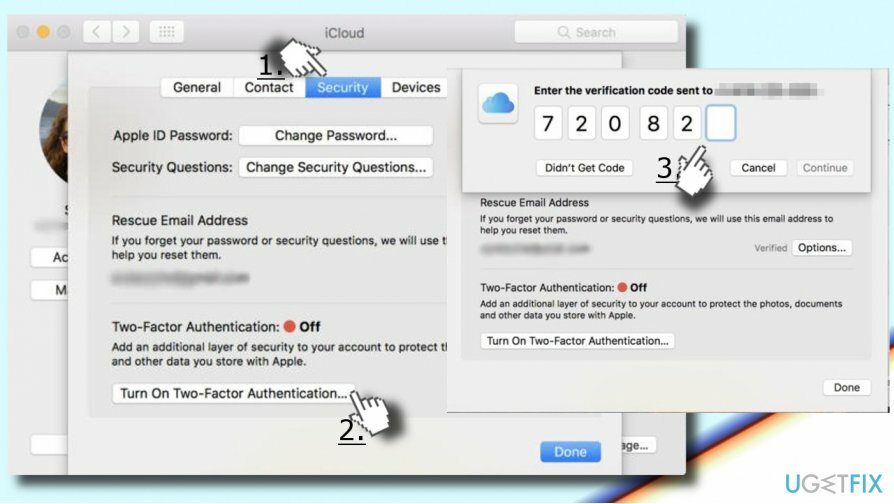
WICHTIG: Vergessen Sie nicht Ihr Apple-ID-Passwort und stellen Sie sicher, dass Sie ein starkes verwenden. Es ist ratsam, auf allen Mac-Geräten einen Gerätepasscode zu verwenden.
Apple-ID-Passwort vergessen
Um die Spitzenleistung Ihres Computers wiederherzustellen, müssen Sie eine lizenzierte Version von. erwerben Mac-Waschmaschine X9 Mac-Waschmaschine X9 Software reparieren.
Wenn Sie Ihr Apple-ID-Passwort vergessen haben, können Sie es nur von Ihrem vertrauenswürdigen Gerät aus zurücksetzen oder ändern. Gehen Sie dazu wie folgt vor:
iPhone, iPad oder iPod touch
Um die Spitzenleistung Ihres Computers wiederherzustellen, müssen Sie eine lizenzierte Version von. erwerben Mac-Waschmaschine X9 Mac-Waschmaschine X9 Software reparieren.
- Offen Einstellungen -> [dein Name].
- Benutzer von iOS 10.2 oder früher sollten zu. gehen Einstellungen -> iCloud -> Apple ID.
- Tippen Sie auf Passwort & Sicherheit und wählen Sie Kennwort ändern.
- Geben Sie ein neues Kennwort ein.
Mac mit OS X El Capitan oder höher
Um die Spitzenleistung Ihres Computers wiederherzustellen, müssen Sie eine lizenzierte Version von. erwerben Mac-Waschmaschine X9 Mac-Waschmaschine X9 Software reparieren.
- Offen Apple-Menü -> Systemeinstellungen und wählen Sie iCloud.
- Offen Kontodetails.
- Klicken Apple ID vergessen im Fenster Geben Sie Ihre Apple-ID ein.
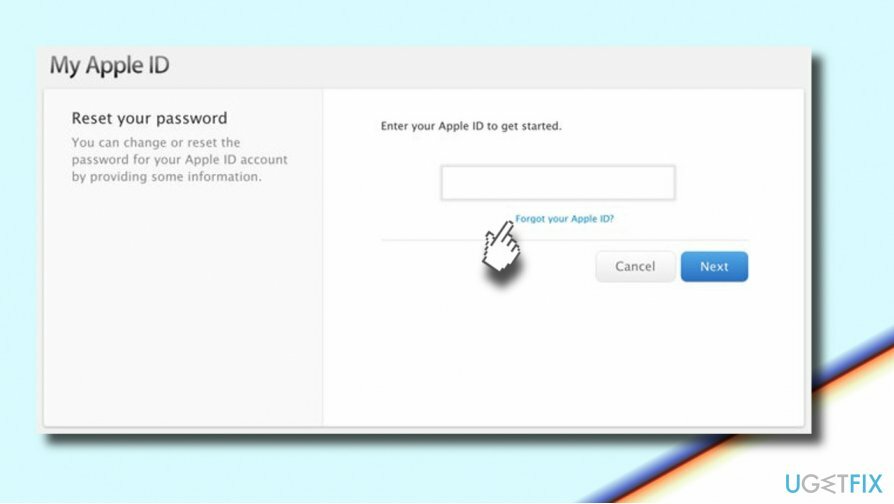
- Folgen Sie den Anweisungen auf dem Bildschirm, bis Sie das erreichen Sicherheit Möglichkeit.
- Klicken Passwort zurücksetzen.
- Geben Sie das Passwort ein, mit dem Sie Ihren Mac entsperrt haben, und geben Sie das neue Apple-ID-Passwort ein.
Optimieren Sie Ihr System und machen Sie es effizienter
Optimieren Sie jetzt Ihr System! Wenn Sie Ihren Computer nicht manuell überprüfen möchten und Probleme haben, Probleme zu finden, die ihn verlangsamen, können Sie die unten aufgeführte Optimierungssoftware verwenden. Alle diese Lösungen wurden vom ugetfix.com-Team getestet, um sicherzustellen, dass sie zur Verbesserung des Systems beitragen. Um Ihren Computer mit nur einem Klick zu optimieren, wählen Sie eines dieser Tools:
Angebot
mach es jetzt!
HerunterladenComputeroptimiererGlück
Garantie
Wenn Sie nicht zufrieden sind und denken, dass es Ihren Computer nicht verbessert hat, können Sie uns gerne kontaktieren! Bitte teilen Sie uns alle Details zu Ihrem Problem mit.
Dieser patentierte Reparaturprozess verwendet eine Datenbank mit 25 Millionen Komponenten, die jede beschädigte oder fehlende Datei auf dem Computer des Benutzers ersetzen können.
Um ein beschädigtes System zu reparieren, müssen Sie die lizenzierte Version des Malware-Entfernungstools erwerben.

Ein VPN ist entscheidend, wenn es um geht Benutzerdatenschutz. Online-Tracker wie Cookies können nicht nur von Social-Media-Plattformen und anderen Websites verwendet werden, sondern auch von Ihrem Internetdienstanbieter und der Regierung. Auch wenn Sie die sichersten Einstellungen über Ihren Webbrowser vornehmen, können Sie dennoch über Apps verfolgt werden, die mit dem Internet verbunden sind. Außerdem sind datenschutzorientierte Browser wie Tor aufgrund der geringeren Verbindungsgeschwindigkeiten keine optimale Wahl. Die beste Lösung für Ihre ultimative Privatsphäre ist Privater Internetzugang – online anonym und sicher sein.
Datenwiederherstellungssoftware ist eine der Optionen, die Ihnen helfen könnten Stellen Sie Ihre Dateien wieder her. Wenn Sie eine Datei einmal gelöscht haben, löst sie sich nicht in Luft auf – sie verbleibt auf Ihrem System, solange keine neuen Daten darauf geschrieben werden. Datenwiederherstellung Pro ist eine Wiederherstellungssoftware, die nach Arbeitskopien gelöschter Dateien auf Ihrer Festplatte sucht. Durch die Verwendung des Tools können Sie den Verlust wertvoller Dokumente, Schularbeiten, persönlicher Bilder und anderer wichtiger Dateien verhindern.